Računala i pametni telefoni vrlo su sposobni. Često se raspravlja o tome koliko pametni telefon može biti učinkovit i može li zamijeniti radnu površinu u izrazitoj potrebi. U skladu s tim, problem i dalje postoji kada se radi o različitim platformama. Ako imate iPhone i Mac, jednostavno možete sinkronizirati međuspremnik. Ako imate iPhone, ali radije imate Windows 10 za radnu površinu, ne možete sinkronizirati međuspremnik.
Korisnici, često kada ta ograničenja ometaju rad, korisnicipribjegavaju sirovim alternativama. Jedan jednostavan način slanja teksta iz međuspremnika na različitim uređajima je slanje poruke sebi. Puno aplikacija za razmjenu poruka vam to dopušta, ali možete slati poruke sebi putem Facebook Messengera.
Pošaljite poruke sebi
Možete sami sebi slati poruke s Facebookova internetskog programa Messenger i iz njegovih aplikacija. Proces je jednostavan i isti.
Na webu Facebook Messenger kliknite novu porukugumb u gornjem desnom uglu stupca na lijevoj strani. U polje Za upišite svoje ime. Vaš će profil biti naveden na vrhu, zajedno s popisom svih grupa čiji ste dio. Odaberite svoj profil i pošaljite tekstualnu poruku ili sliku.

Na aplikaciji za pametni telefon dodirnite gumb za novu poruku u gornjem desnom kutu. Opet upišite svoje ime i odaberite svoj profil. Pošaljite tekstualnu poruku ili sliku s fotoaparata.
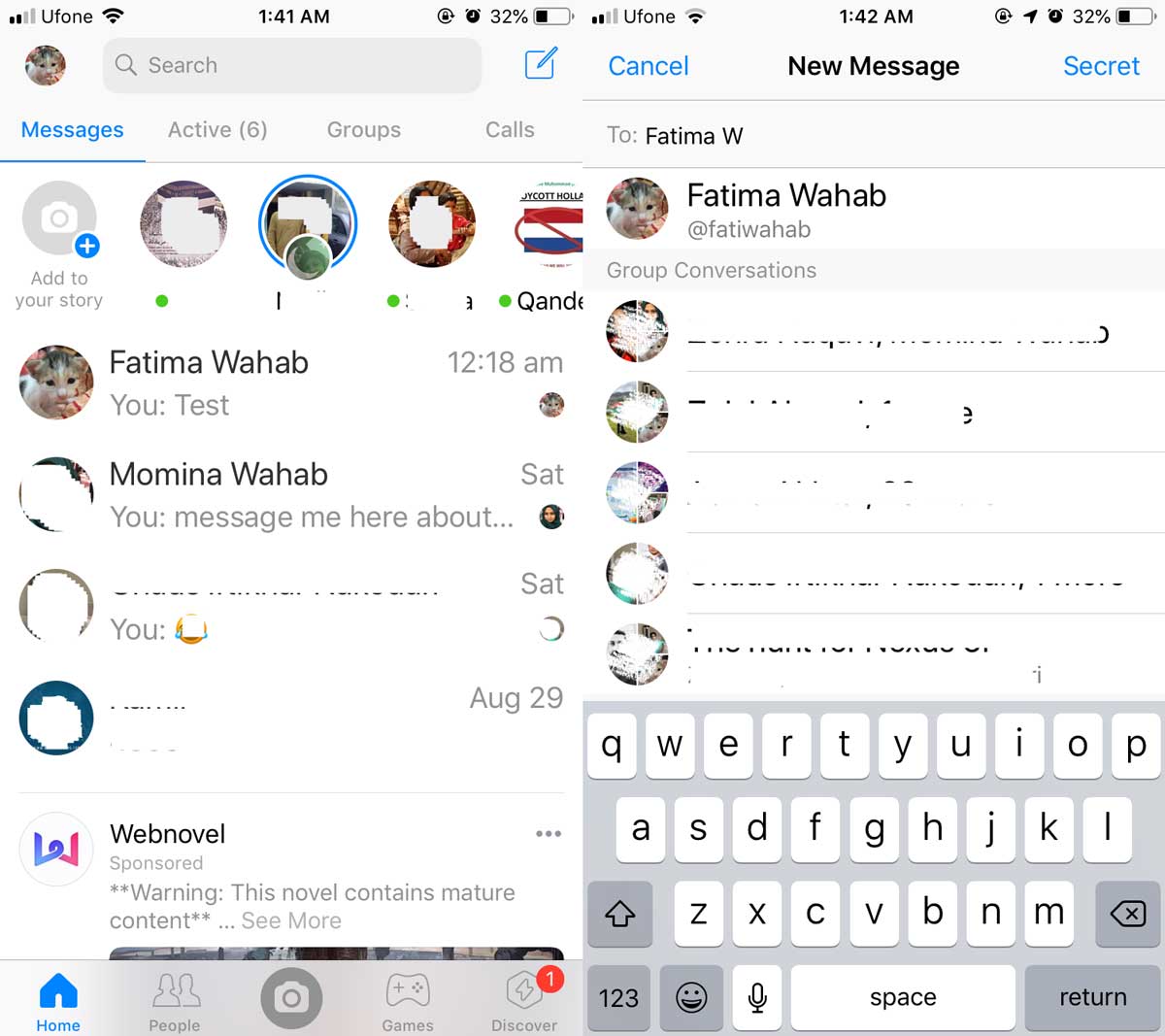
Web aplikacije često se koriste za rad s različitim platformama. Neke se platforme namjerno drže zatvorene i zbog toga druge platforme ne mogu slobodno komunicirati s njima.
Tu je i pitanje sigurnosti. Iako bi bilo prikladno da bilo koji telefon i bilo koje radno mjesto mogu međusobno komunicirati, sigurnosni rizik takvih uređaja može predstavljati i sigurnosni rizik. Zbog toga se moraju postaviti određene prepreke kako bi se ometala previše otvorena komunikacija.
Konačno, praktičnost i hardver su takođerproblem. Na primjer, možete jednostavno kopirati slike s iPhonea ili Android telefona na radnu površinu sustava Windows 10, ali morate ih povezati kablom. Android telefoni ne upotrebljavaju isti tip kabela, a korisnici možda ne imaju uvijek kabel pri ruci. Aplikacije poput aplikacije Fotografije u sustavu Windows 10 i prateće aplikacije za iOS i Android to čine, ali to su samo fotografije, a ne stavke kopirane u međuspremnik.

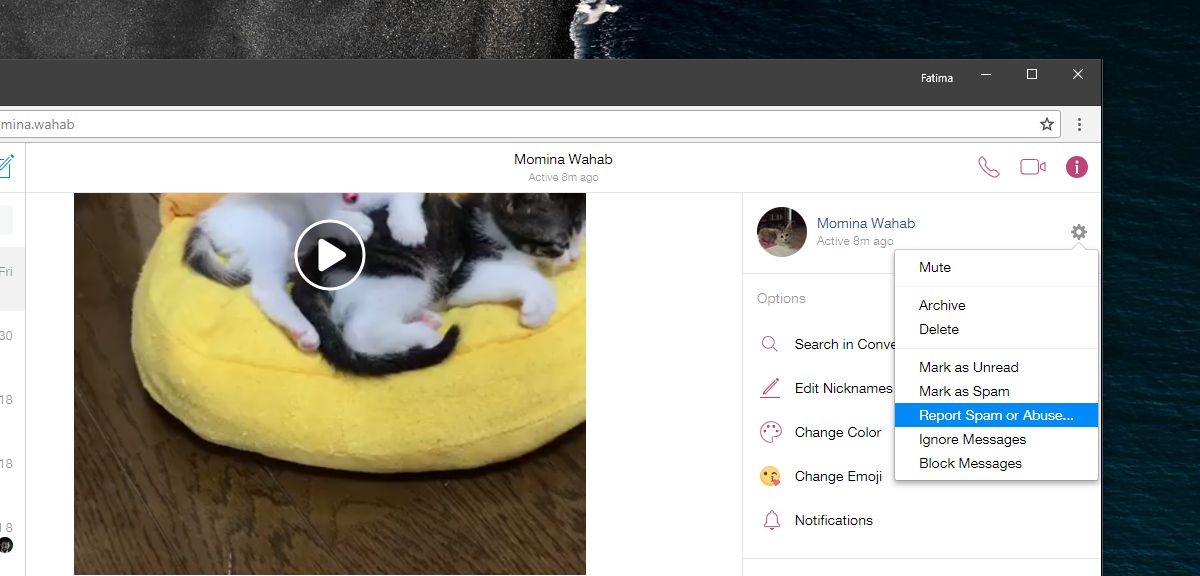




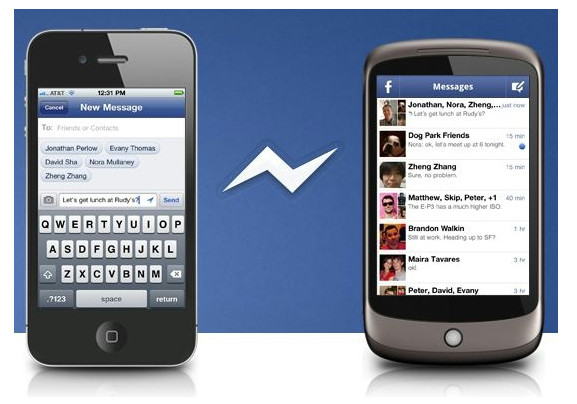


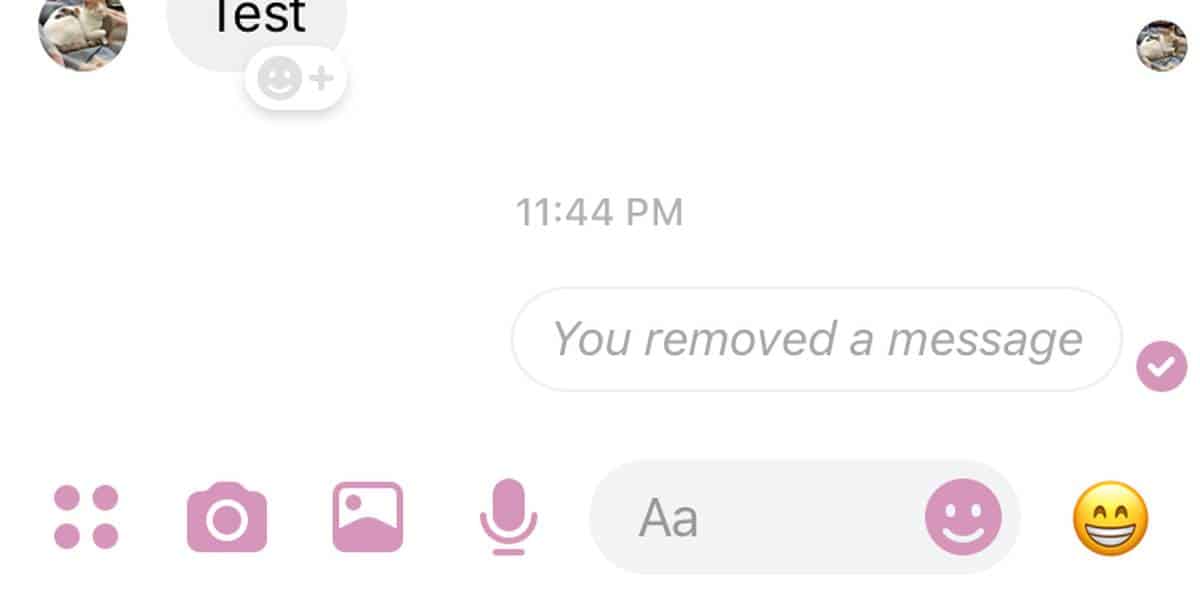



komentari